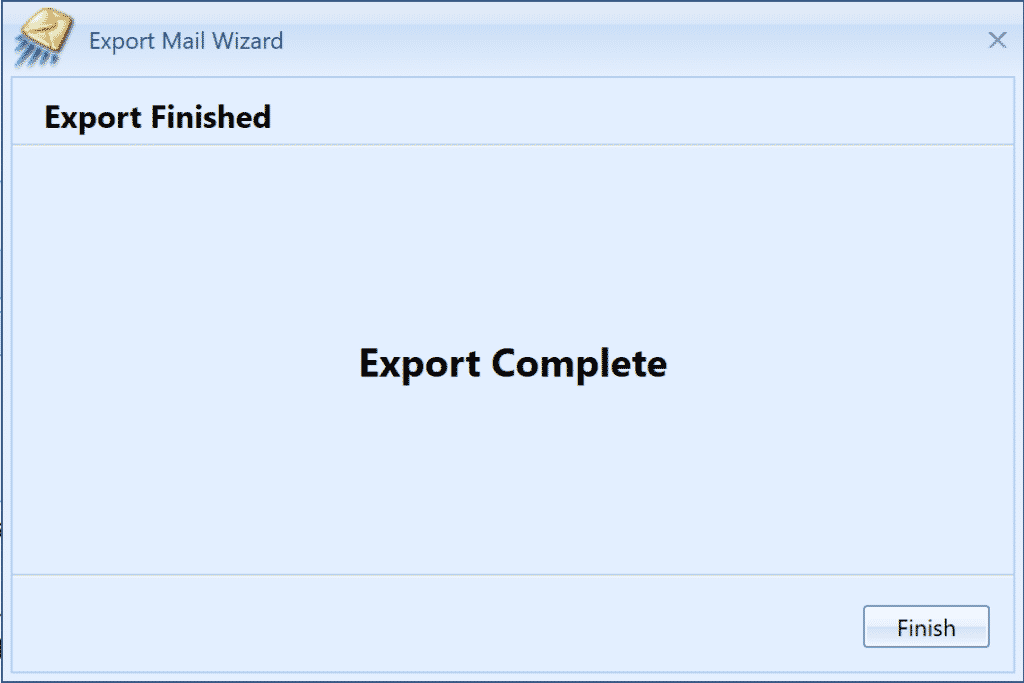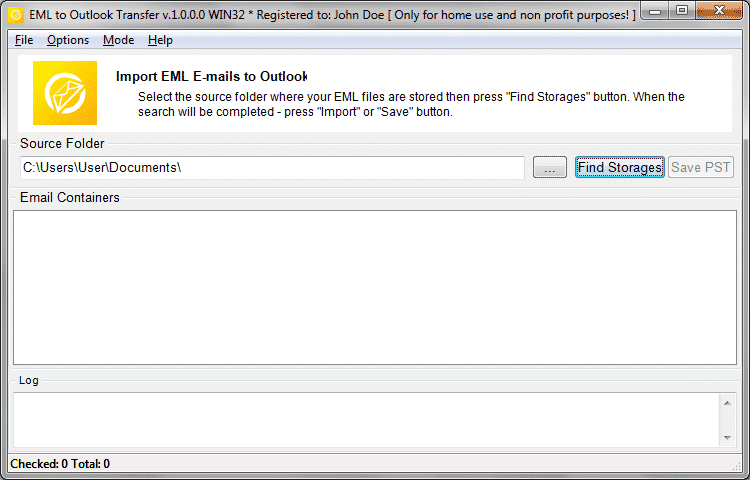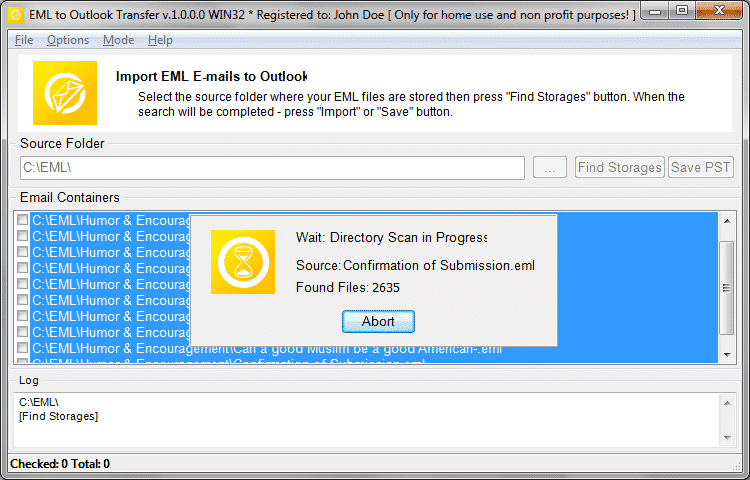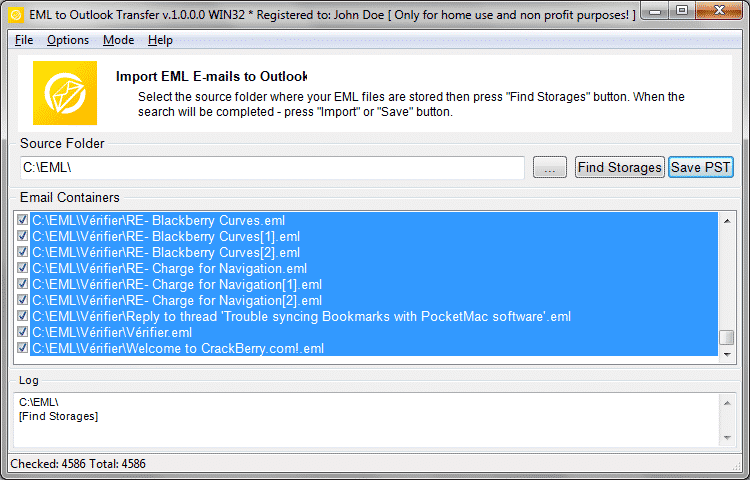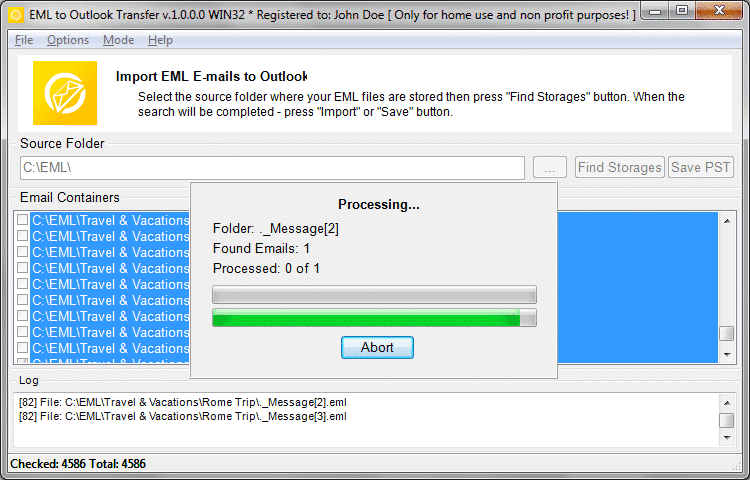MailCOPA es un cliente de correo electrónico heredado para la plataforma Windows. This email client never was a chart topper, but it has some large user base even today. Sin embargo, the program is discontinued now, so many users gradually migrate to other software such as Microsoft Outlook. In this article we explain how to transfer your email messages from MailCOPA to Outlook using our automatic software. MailCOPA emails conversion can be done through .MBX (buzón de correo) o .EML (plan de correo electrónico) de la exportación. The following instruction describes both methods.
La conversión de correos electrónicos de MailCOPA se puede realizar a través de .MBX (buzón de correo) o .EML (plan de correo electrónico) de la exportación. Las siguientes instrucciones describen ambos métodos.
Conversión de mensajes MailCOPA a través de la exportación .MBX
- Ejecute MailCOPA Email Client e inicie sesión en su cuenta de usuario.
- Haga clic en el menú “Magos”, entonces escoge “Exportar correo”.
- Seleccionar “1 .archivo mbx por carpeta” opción y haga clic “Próxima >” botón.
- Seleccione la ubicación a la que exportar el correo y haga clic en “Próxima >” botón.
- Seleccione las carpetas que desea exportar haga clic en “Próxima >” botón.
- Haga clic en “Terminar” botón en la última página del asistente.
Conversión de archivos .MBX de MailCOPA a formato .PST (Archivo de datos de Outlook)
- Descargue el software Mbox to Outlook Transfer, instálelo y ejecútelo.
* - La versión no registrada convierte un número limitado de mensajes - Especifique la ubicación donde se guardaron los archivos .MBX exportados.
- Haga clic en “exploración de carpeta” botón, Haga clic en “Guardar PST” botón.
- Especifique la ubicación para guardar el archivo de datos .PST de Outlook.
- Especifique la carpeta de Outlook para guardar los mensajes MailCOPA importados.
- Espere el final de la conversión.
MBOX to Outlook Transfer abrirá el archivo .PST de resultado automáticamente en Outlook (Opción por defecto).
Conversión de mensajes del cliente de correo electrónico MailCOPA a través de la exportación .EML
- Ejecute el cliente de correo electrónico MailCOPA
- Haga clic en el menú “Magos”, entonces escoge “Exportar correo”.
- Seleccionar “1 .archivo eml por mensaje” opción y haga clic “Próxima >” botón.
- Seleccione la ubicación a la que exportar el correo y haga clic en “Próxima >” botón.
- Seleccione las carpetas que desea exportar haga clic en “Próxima >” botón.
- Haga clic en “Terminar” botón en la última página del asistente.
Conversión de archivos .EML de MailCOPA a formato .PST (Archivo de datos de Outlook)
- Descargue el software EML to Outlook Transfer, instálelo y ejecútelo.
* - La versión no registrada convierte un número limitado de mensajes
- Especifique la ubicación donde se guardaron los archivos .EML exportados.
- Haga clic en “exploración de carpeta” botón, Haga clic en “Guardar PST” botón.
- Especifique la ubicación para guardar el archivo de datos .PST de Outlook.
- Especifique la carpeta de Outlook para guardar los mensajes MailCOPA importados.
- Espere el final de la conversión.
MBOX to Outlook Transfer abrirá el archivo .PST de resultado automáticamente en Outlook (Opción por defecto).